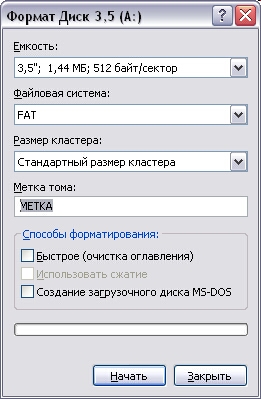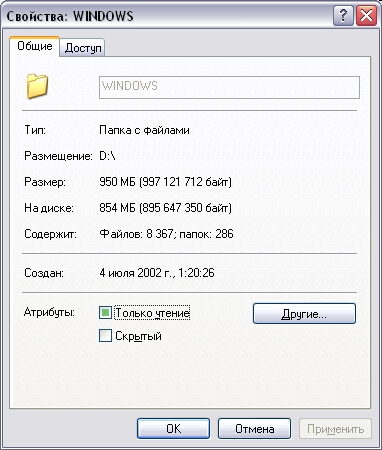Что такое форматирование дискеты
Форматирование дискет

Форматирование дискеты представляет собой процесс записи на нее специальных меток, которые позволяют хранить информацию. Подавляющее большинство дискет после приобретения не требуют форматирования, так как продаются уже отформатированными, однако в процессе работы может потребоваться повторное форматирование дискеты. Это может происходить по разным причинам, например, вы хотите быстро уничтожить содержимое дискеты или под влиянием магнитных полей окружающего нас мира информация на дискете испортилась. Если при работе с дискетой начинают происходить сбои при ее чтении, такую дискету больше использовать нельзя. Однако можно попробовать восстановить способность дискеты хранить информацию путем ее форматирования.
Применять форматирование следует только в случае, если компьютер сообщает об ошибках чтения информации с дискеты. Не забывайте, что форматирование как дискеты, так и жесткого диска, уничтожает хранящуюся на нем информацию и в общем случае ее восстановить нельзя.
Работая в проводнике, вы можете отформатировать дискету. Прежде всего, надо вставить дискету в дисковод. Далее запустите проводник Windows и сделайте текущей папку Мой компьютер (My Computer). Теперь следует перейти на дискету, дважды щелкнув мышью на значке ^ с именем Диск 3.5 (А:) (3.5 Floppy (А:)). Если в этот момент дискета в дисковод не вставлена или она является дефектной или неформатированной, на экране появится диалог с сообщением об ошибке чтения (Рис. 2.15). Нажав кнопку Отмена (Cancel), вы закроете его.
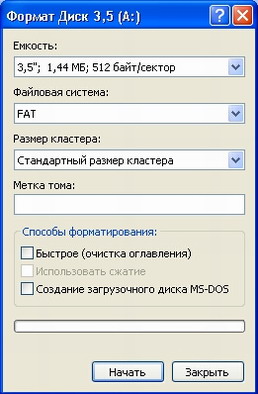 |
Очень полезно перед форматированием убедиться, что на дискете нет важных файлов. Нажав кнопку на панели инструментов, вы вернетесь к работе с папкой Мой компьютер (My Computer). Теперь необходимо щелкнуть правой кнопкой мыши на значке чтобы вызвать вспомогательное меню и выбрать в нем команду Форматировать (Format). Выбор этой команды приведет к появлению диалога настройки форматирования (Рис. 2.16).
 |
Для надежности рекомендуется полное форматирование, поэтому лучше не устанавливать флажок быстрого форматирования в рамке Способы форматирования (Format type). Вы можете ввести метку тома, то есть задать название дискеты, хотя это делать совсем не обязательно. Для задания метки нужно ввести имя в поле Метка тома (Volume label). Остальные параметры в подавляющем большинстве случаев не
требуется менять. Чтобы начать форматирование, нужно просто нажать кнопку Начать (Start) диалога. На экране появится диалог, предупреждающий о том, что при форматировании все файлы на дискете будут безвозвратно утеряны. Нажав кнопку ОК, вы закроете диалог и вернетесь к предыдущему диалогу. При этом начнется форматирование дискеты. Для большей наглядности, процесс форматирования сопровождается появлением в нижней части диалога полоски изменяющегося размера, называемой прогресс-индикатором, изменение которого иллюстрирует процесс форматирования. По окончании форматирования индикатор будет полностью заполнен и появится диалог, информирующий об успешном завершении операции. Нажав кнопку ОК, вы закроете диалог.
Обращаем ваше внимание, что в зависимости от степени износа дискеты и ее качества, полезный объем хранимой на ней информации может уменьшиться. Это происходит из-за того, что плохие участки дискеты помечаются как неисправные и не используются для хранения информации.
Форматирование дискет
Любой магнитный носитель информации должен быть отформатирован, прежде чем он сможет хранить ее.
Форматирование дискеты представляет собой процесс записи на нее специальных меток, которые позволяют хранить информацию. Подавляющее большинство дискет после приобретения не требуют форматирования, так как продаются уже отформатированными, однако в процессе работы может потребоваться повторное форматирование дискеты. Это может происходить по разным причинам, например, вы хотите быстро уничтожить содержимое дискеты или под влиянием магнитных полей окружающего нас мира информация на дискете испортилась. Если при работе с дискетой начинают происходить сбои при ее чтении, такую дискету больше использовать нельзя. Однако можно попробовать восстановить способность дискеты хранить информацию путем ее форматирования.
Применять форматирование следует только в случае, если компьютер сообщает об ошибках чтения информации с дискеты. Не забывайте, что форматирование как дискеты, так и жесткого диска, уничтожает хранящуюся на нем информацию и в общем случае ее восстановить нельзя.
Работая в проводнике, вы можете отформатировать дискету. Прежде всего, надо вставить дискету в дисковод. Далее запустите проводник Windows и сделайте текущей папку Мой компьютер (My Computer). Теперь следует перейти на дискету, дважды щелкнув мышью на значке ^ с именем Диск 3.5 (А:) (3.5 Floppy (А:)). Если в этот момент дискета в дисковод не вставлена или она является дефектной или неформатированной, на экране появится диалог с сообщением об ошибке чтения (Рис. 2.15). Нажав кнопку Отмена (Cancel), вы закроете его.
Рис. 2.15. Сообщение об ошибке чтения с дискеты
Очень полезно перед форматированием убедиться, что на дискете нет важных файлов. Нажав кнопку на панели инструментов, вы вернетесь к работе с папкой Мой компьютер (My Computer). Теперь необходимо щелкнуть правой кнопкой мыши на значке чтобы вызвать вспомогательное меню и выбрать в нем команду Форматировать (Format). Выбор этой команды приведет к появлению диалога настройки форматирования (Рис. 2.16).
Рис. 2.16. Диалог форматирования дискеты
Для надежности рекомендуется полное форматирование, поэтому лучше не устанавливать флажок быстрого форматирования в рамке Способы форматирования (Format type). Вы можете ввести метку тома, то есть задать название дискеты, хотя это делать совсем не обязательно. Для задания метки нужно ввести имя в поле Метка тома (Volume label). Остальные параметры в подавляющем большинстве случаев не требуется менять. Чтобы начать форматирование, нужно просто нажать кнопку Начать (Start) диалога. На экране появится диалог, предупреждающий о том, что при форматировании все файлы на дискете будут безвозвратно утеряны. Нажав кнопку ОК, вы закроете диалог и вернетесь к предыдущему диалогу. При этом начнется форматирование дискеты. Для большей наглядности, процесс форматирования сопровождается появлением в нижней части диалога полоски изменяющегося размера, называемой прогресс-индикатором, изменение которого иллюстрирует процесс форматирования. По окончании форматирования индикатор будет полностью заполнен и появится диалог, информирующий об успешном завершении операции. Нажав кнопку ОК, вы закроете диалог.
Обращаем ваше внимание, что в зависимости от степени износа дискеты и ее качества, полезный объем хранимой на ней информации может уменьшиться. Это происходит из-за того, что плохие участки дискеты помечаются как неисправные и не используются для хранения информации.
Что значит «отформатировать диск»? Как отформатировать диск?
Низко- и высокоуровневое форматирование
По большому счету, процессы форматирования можно разделить на две группы: низко- и высокоуровневые.
Операционные системы выполняют как раз высокоуровневое форматирование. В Windows, Linux, macOS и других популярных операционных системах форматирование может быть быстрым и полным.
Быстрое форматирование
Полное форматирование
Полное форматирование не только записывает новую пустую файловую таблицу, но и стирает всю информацию с накопителя. Пространство для хранения данных заполняется нулями.
Время полного форматирования зависит от емкости накопителя и его характеристик (скорости записи на устройство). После него восстановить данные с диска уже не получится.
Кроме того, при полном форматировании проверяется целостность физической поверхности накопителя. Если утилита для форматирования обнаружит поврежденные сектора, она попытается их исправить. Если восстановить сектора не получится, система пометит их соответствующим образом и больше не будет использовать. При этом вы сможете увидеть, что размер доступного места на диске уменьшился, но всё же с ним можно продолжать работать.
Как отформатировать диск?
Запустить процесс форматирования можно несколькими методами:
стандартными средствами операционной системы, наведя мышку на диск, нажав правую кнопку и выбрав нужный пункт;
при установке операционной системы;
Иллюстрированный самоучитель по Microsoft Windows XP
Форматирование дискет
Перед использованием все магнитные диски форматируются. Как правило, изготовители дискет продают их уже отформатированными. Тем не менее, часто возникает необходимость повторного форматирования, связанная с тем, что на диске возникают неустранимые программные ошибки, которые можно устранить только таким образом. После форматирования диск совершенно очищается. Кроме того, происходит проверка целостности магнитного покрытия диска. Все плохие области будут помечены, и информация на них никогда не будет записываться.
Для того чтобы отформатировать дискету, нужно воспользоваться окном Мой компьютер. Окно открывается двойным щелчком по соответствующему значку на рабочем столе.
Вставьте дискету в дисковод, выделите этот дисковод в окне, а затем выберите команду меню Файл › Форматировать. Можно также воспользоваться контекстным меню, если щелкнуть правой кнопкой мыши прямо по значку дисковода, а затем выбрать из меню команду Форматировать.
После выбора команды меню открывается окно.
Формат дискеты выбирается из списка Емкость. Windows предварительно определяет, на какой формат рассчитан дисковод, и предлагает именно это значение. Если оно не устраивает Вас, то из списка можно выбрать другое.
Тип форматирования выбирается в группе переключателей Способы форматирования.
Форматирование дискеты без проверки ее поверхности. Это более быстрый тип форматирования, но Вы должны быть уверены, что дискета не повреждена. Может быть использовано только для уже отформатированных дискет.
| Тип | Функция |
|---|---|
| Полное | Перед форматированием проверяется поверхность дискеты. Поврежденные области помечаются и не используются |
| Только копирование системных файлов | Запись на дискету системных файлов без ее форматирования, после чего дискета может быть использована для загрузки системы |
Если Вы хотите присвоить дискете метку, введите ее в текстовое поле Метка тома. В противном случае оставьте поле чистым.
Если Вы хотите использовать эту дискету для загрузки компьютера, установите флажок Создание загрузочного.
Не используйте этот параметр без необходимости, так как системные файлы занимают место на дискете, которое можно использовать для хранения других данных.
После всей этой подготовки остается нажать кнопку Начать. Проследить за скоростью форматирования можно по индикатору состояния, расположенному в нижней части диалогового окна.
Если дискета исправна, то единственные затруднения, которые могут произойти при форматировании, связаны с тем, что содержимое дискеты просматривается или открыты файлы, находящиеся на диске. В связи с этим перед форматированием нужно закрыть приложения и файлы, открытые на диске, а также все окна Мой компьютер и Проводник, просматривающие диск.
форматирование дискеты
Полезное
Смотреть что такое «форматирование дискеты» в других словарях:
Форматирование — приведение чего либо к какому либо формату. Форматирование текста (разметка) общее название для шрифтов, цвета, и других признаков текста, изменяющих его внешний вид (оформление), но не смысл. В компьютерах, форматированный текст хранится в… … Википедия
Форматирование диска — В этой статье не хватает ссылок на источники информации. Информация должна быть проверяема, иначе она может быть поставлена под сомнение и удалена. Вы можете … Википедия
Низкоуровневое форматирование — Форматирование диска процесс разметки носителей информации: внешних и внутренних (жёсткого диска, дискеты,флеш карты и др. ) Обычно при форматировании уничтожается вся информация на носителе. Низкоуровневое форматирование Низкоуровневое… … Википедия
Защита от копирования — Защита от несанкционированного копирования система мер, направленных на противодействие несанкционированному копированию информации, как правило, представленной в электронном виде (данных или собственнического программного обеспечения). При… … Википедия
Защита программного обеспечения — Защита программного обеспечения комплекс мер, направленных на защиту программного обеспечения от несанкционированного приобретения, использования, распространения, модифицирования, изучения и воссоздания аналогов. Защита от… … Википедия
форматувáння дискéти — рос. форматирование дискеты англ. diskette formatting процес нанесення на поверхню дискети міток, що утворюють доріжки, сектори для подальшого запису інформації, а також внесення службової інформації … Тлумачний словник з інформатики та інформаційних систем для економістів
Дискета — 3.5″ … Википедия
Дискетта — Дискета 3,5″ Дискета 5,25″ Устройство дискеты 3,5″: 1 заглушка защита от записи ; 2 основа диска с отверстиями для приводящего механизма; 3 защитная шторка открытой области корпуса; … Википедия
Мягкий диск — Дискета 3,5″ Дискета 5,25″ Устройство дискеты 3,5″: 1 заглушка защита от записи ; 2 основа диска с отверстиями для приводящего механизма; 3 защитная шторка открытой области корпуса; … Википедия
НГМД — Дискета 3,5″ Дискета 5,25″ Устройство дискеты 3,5″: 1 заглушка защита от записи ; 2 основа диска с отверстиями для приводящего механизма; 3 защитная шторка открытой области корпуса; … Википедия